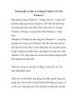Bài 7 Tác dụng của phím "cộng lớn"
180
lượt xem 54
download
lượt xem 54
download
 Download
Vui lòng tải xuống để xem tài liệu đầy đủ
Download
Vui lòng tải xuống để xem tài liệu đầy đủ
Khi đang kéo xiên đối tượng, nếu bạn gõ phím "bự con" có dấu cộng (+) ở r ìa phải bàn phím (thuộc bộ phím số), Corel DRAW sẽ tự động sao chép đối tượng được chọn để tạo ra đối tượng mới. - Trỏ vào dấu chọn quay ở giữa cạnh tr ên khung bao. Dấu trỏ biến thành mũi tên kép nằm ngang - Kéo dấu chọn qua phải.
Chủ đề:
Bình luận(0) Đăng nhập để gửi bình luận!

CÓ THỂ BẠN MUỐN DOWNLOAD